評測緣起
無線滑鼠發展至今已經非常成熟,起初無線的技術還不到成熟,會有斷線、續航力較低或是延遲的狀況,直到現在無線的技術已經相對成熟了,排除了剛剛提到的大部分問題
此外漸漸地換電池的滑鼠也拔除了,電競滑鼠目前都走向輕量化,所以會用更加小的電池,改用更新的充電方式,為了改善忘記充電的問題,電競大廠也推出無線充電底座的配件,使用完畢放上去就可以充電,非常的方便
這次開箱的ROCCAT Kone XP Air是首款有RGB充電座的電競滑鼠,使用上非常的方便,不會忘記充電之外,還有設計一個USB-A插孔,可以把接收器插在上面,無線連線穩定度會更好
主打特色
RGB快速充電底座

RGB快速充電底座有4個RGB燈光區,並支援ROCCAT AIOM燈光,可以連動其他ROCCAT 的電競週邊,就算在比較暗的環境也可以一下就辨識充電底座的位置
充電底座前方有USB-A插孔,不論是滑鼠接收器或是隨身碟都可以使用,非常方便
OWL-EYE光學感應器
Owl-Eye是由PixArt(原相)打造的新款光學感應器,並交由ROCCAT冰豹改良開發而成的,並特別針對DPI 400~3000這個區間做出優化,提高準確度和反應靈敏度
就River使用下的心得,這個光學感應器主要是針對有些玩家在遊玩遊戲時,超出滑鼠墊範圍時會不斷的抬起滑鼠拉回操作範圍,在抬起放下的瞬間,有些沒有特別修正的滑鼠會有大幅度的漂移,就會導致遊戲的視角準心位移跑掉,這項技術在之前Mad Catz也有提到類似的技術
同時這個光學感應器有提到可以準確讓你的滑鼠軌跡在螢幕上達到1:1詮釋,也就是很多人會提到的滑鼠跟不跟手的問題,有些玩家會發現部分滑鼠會有延遲的問題,在很細微的操作上沒有辦法那個及時,實際使用下操作滑鼠時軌跡確實跟我手部的操作是一致的,特別是在144Hz以上的螢幕顯示會更加的明顯
ROCCAT Titan Optical Switch

除了鍵盤機械軸體採用Titan Optical Switch,也應用在滑鼠的微動裡面,最多可擁有1億次點擊壽命
開箱

盒裝正面有清楚的滑鼠圖案
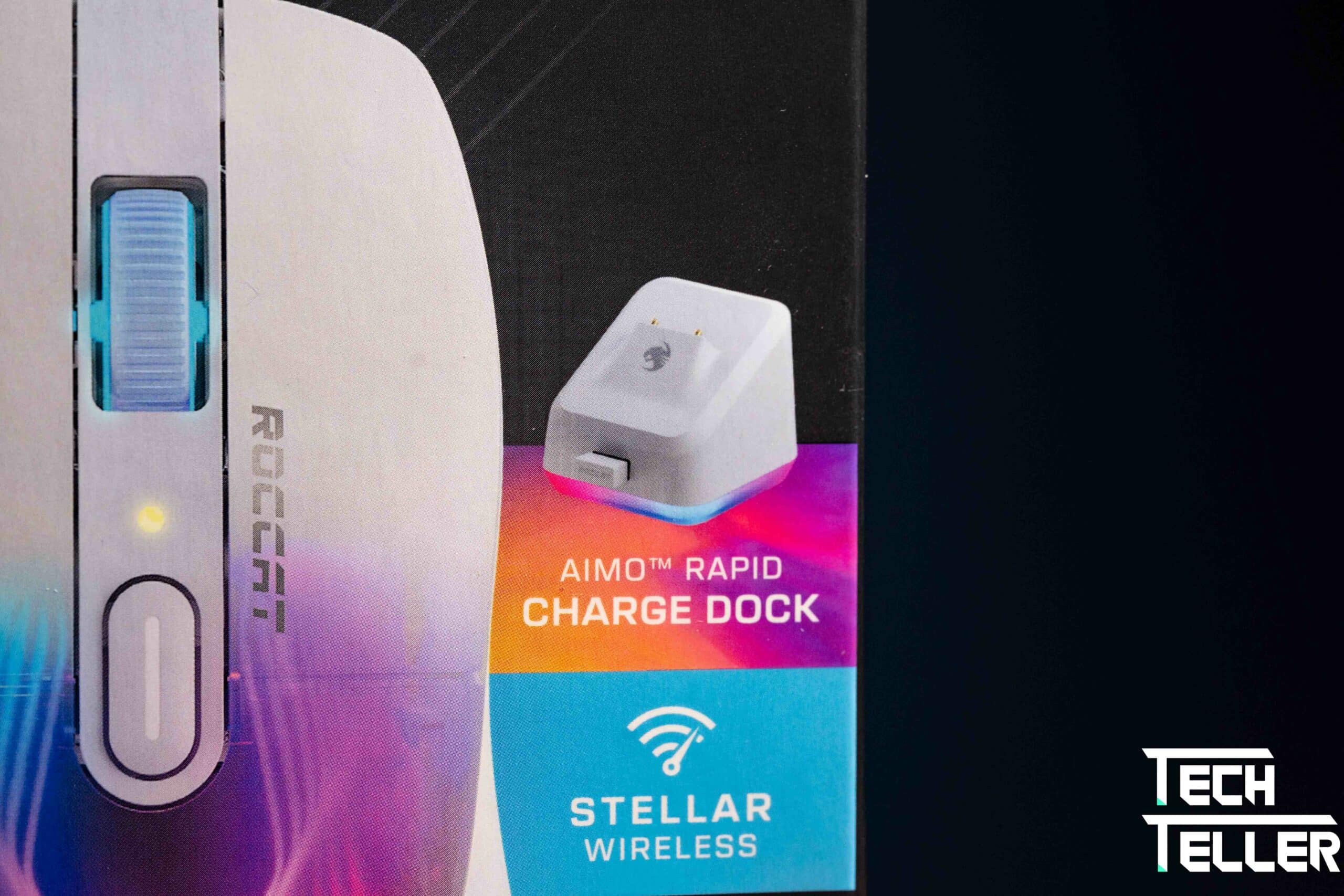
也可以看到這次主打的RGB充電底座
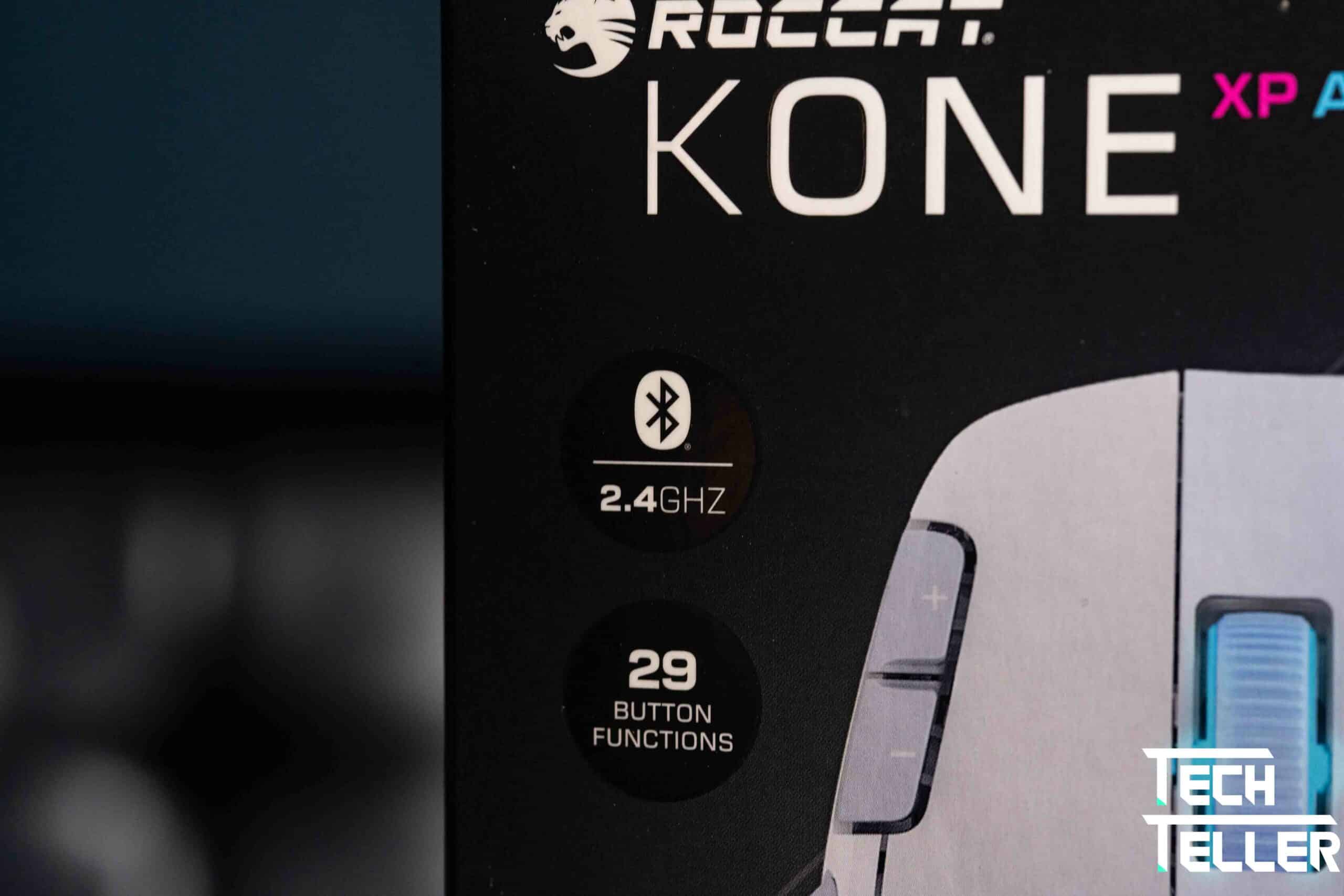
強調藍牙+2.4G發射器雙模式

並有ROCCAT獨家的3D AIMO燈光效果
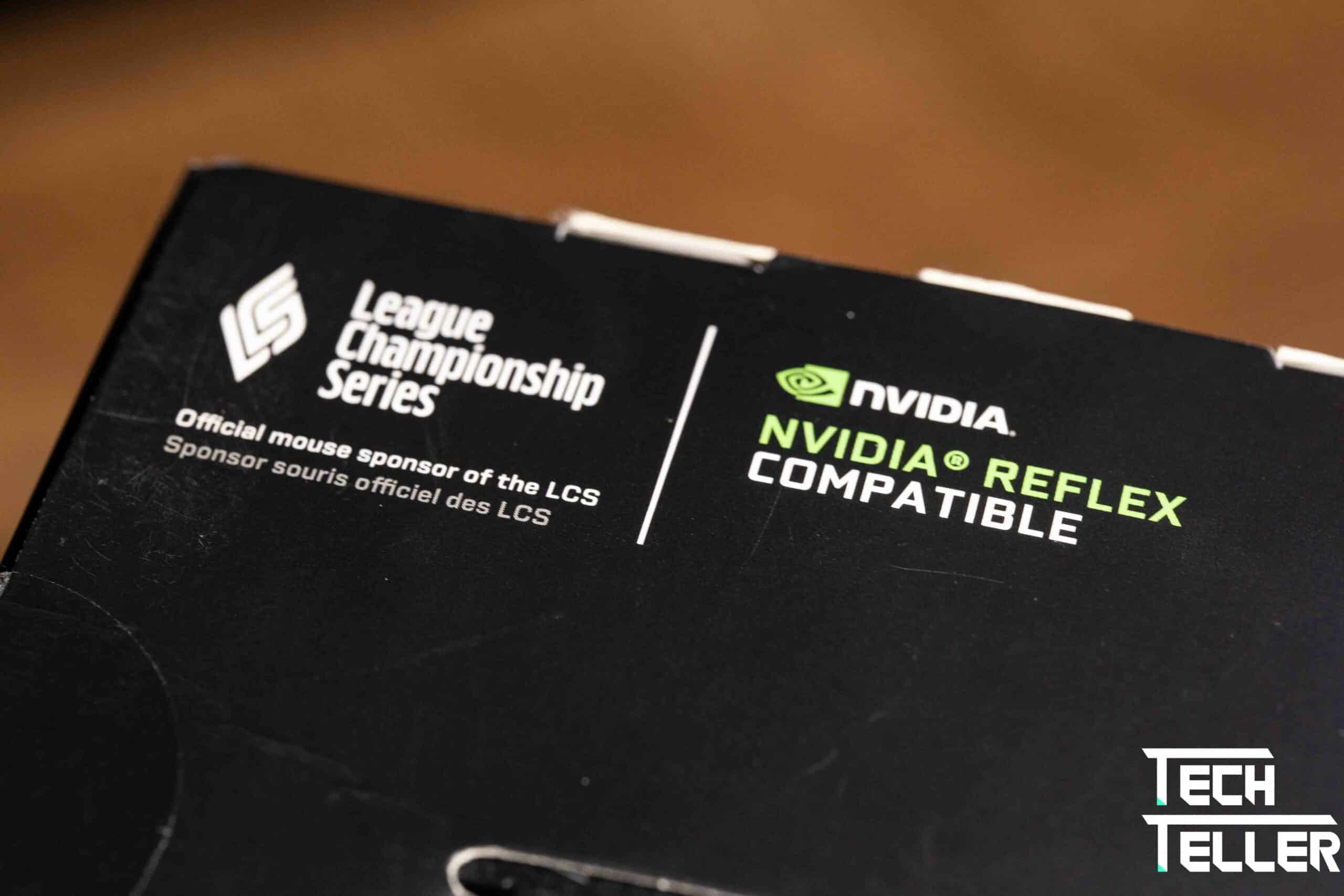
並且支援NVIDIA Reflex,同時也是英雄聯盟 LCS贊助廠商

配件有滑鼠*1、充電底座*1、C to A線*1、說明書*1
外觀

Kone XP Air 屬於右手鼠

滑鼠下半部分為半透明,裡面可以明顯看到3D RGB燈光

滑鼠本身有10個按鍵和1個4D滾輪,可以實現29個按鍵功能

滾輪的部分除了常見的前後滾輪和下壓按鍵,還有設計左右按鈕

左上面的按鍵則是DPI快慢調整

中間的按鈕可以切換燈光效果(同時也會更換DPI速度)

左側則有4個巨集按鈕

左側底下則是ROCCAT專屬Easy-Shift按鈕

滑鼠背面可以切換2.4G、藍牙和關閉電源
底下還有一個連接按鈕,如果你是用2.4G透過接受器可以自動配對,但如果使用藍牙模式則需要按住這個按鈕3秒,裝置才會找到Kone XP Air

下方的凹槽則是充電座充電接點

充電底座跟滑鼠同色,只要把滑鼠放上去對到接點就會開始充電

底座前方有一個USB-A接口,因為2.4G連線還是有機會因為距離、環境因素干擾,所以可以把USB發射器插在這邊,這樣就可以縮減連接的距離
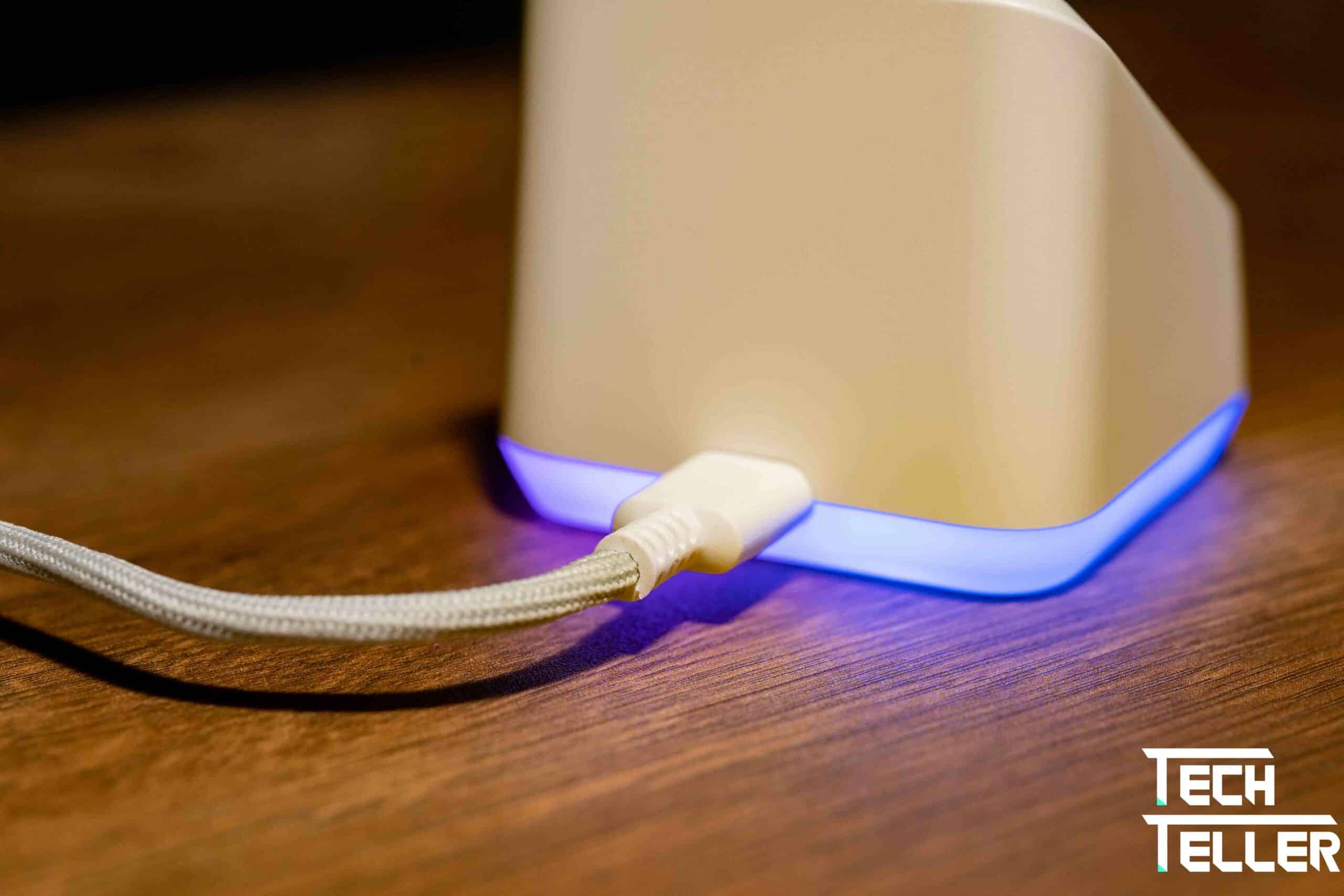
底座後方有一個USB-C的接口,可以用配件的線材連接到電腦

充電底座底部有橡膠,可以很穩固的放在桌上
ROCCAT冰豹 Swarm軟體
滑鼠基礎設定
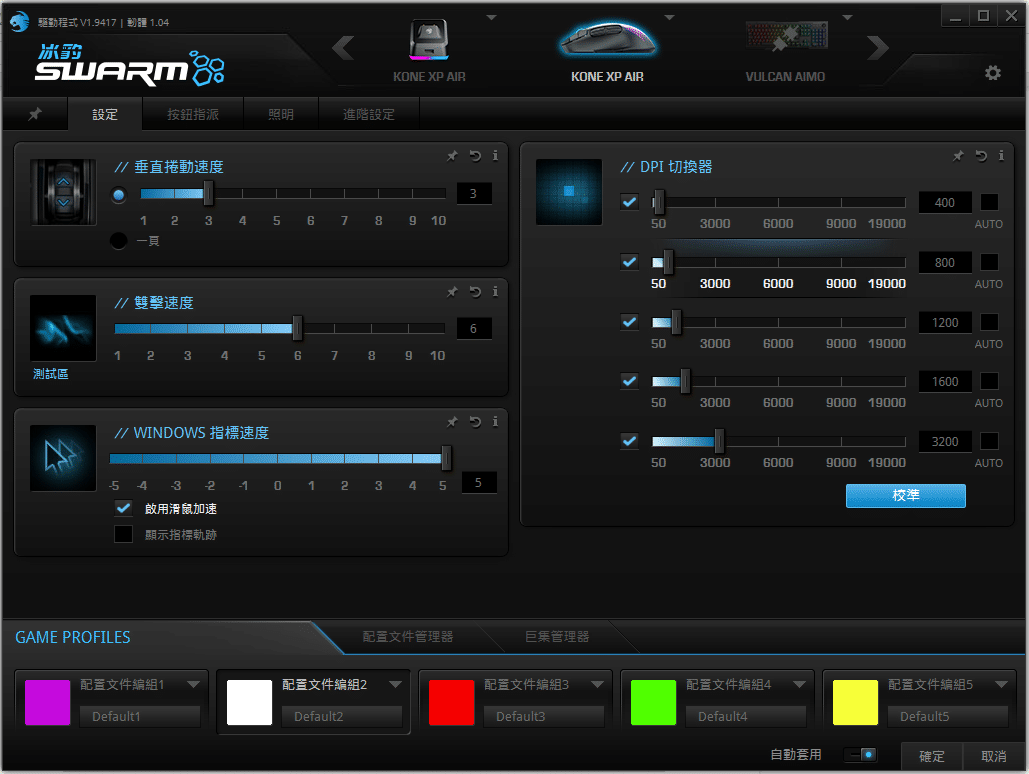
滾輪每次滾動的速度、雙擊速度、鼠標速度、DPI每個段數速度都可以調整,記得調整完要點選套用,像我自己都會點選自動套用,設定完之後會自動更新到滑鼠
按鍵設定
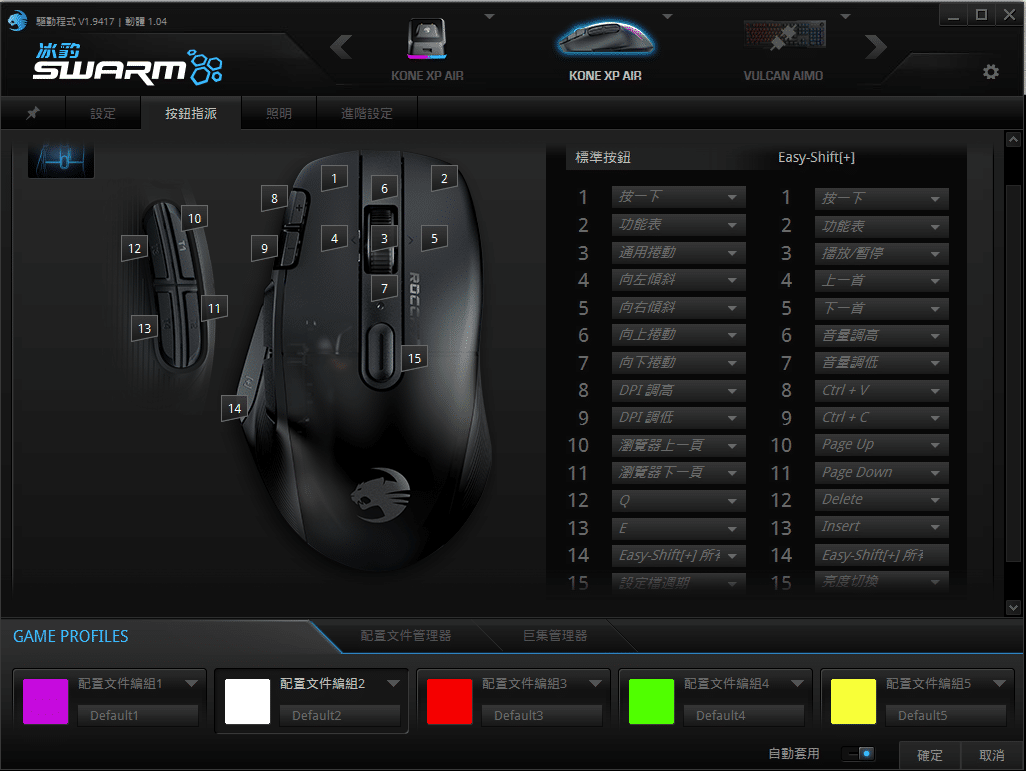
按鍵設定有兩種,一個是一般情況直接點擊,另一種情況是按住Easy-Shift搭配組合,全部的按鍵都可以自定義功能,唯獨Easy-Shift是無法更改的
照明,燈光設定
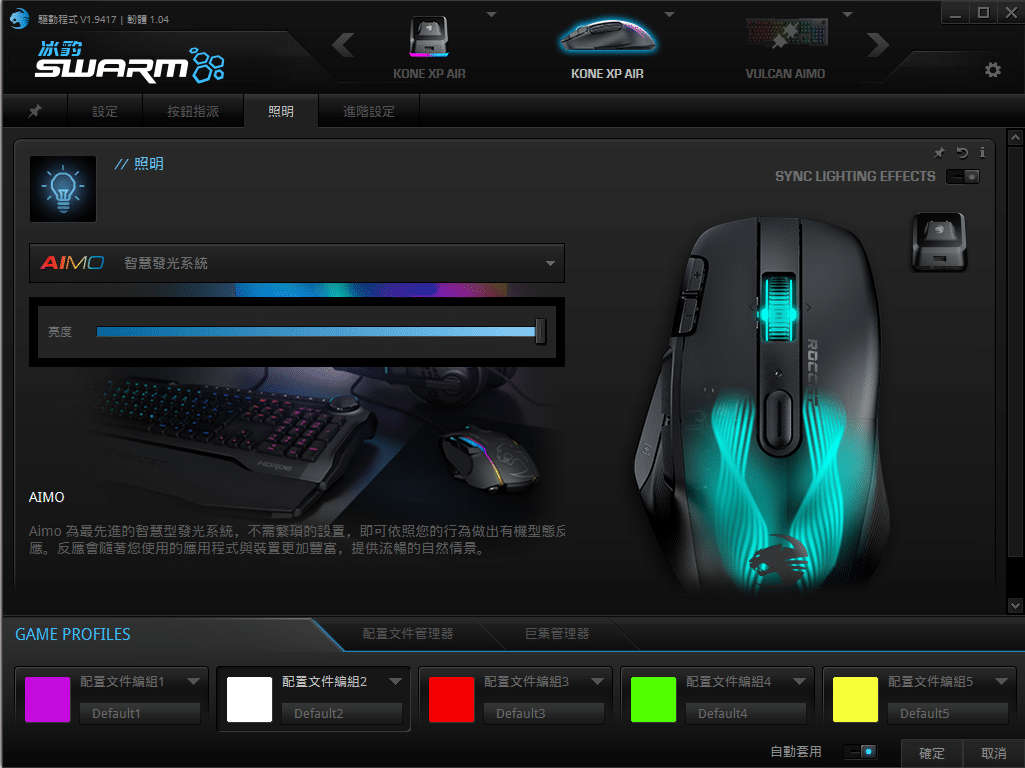
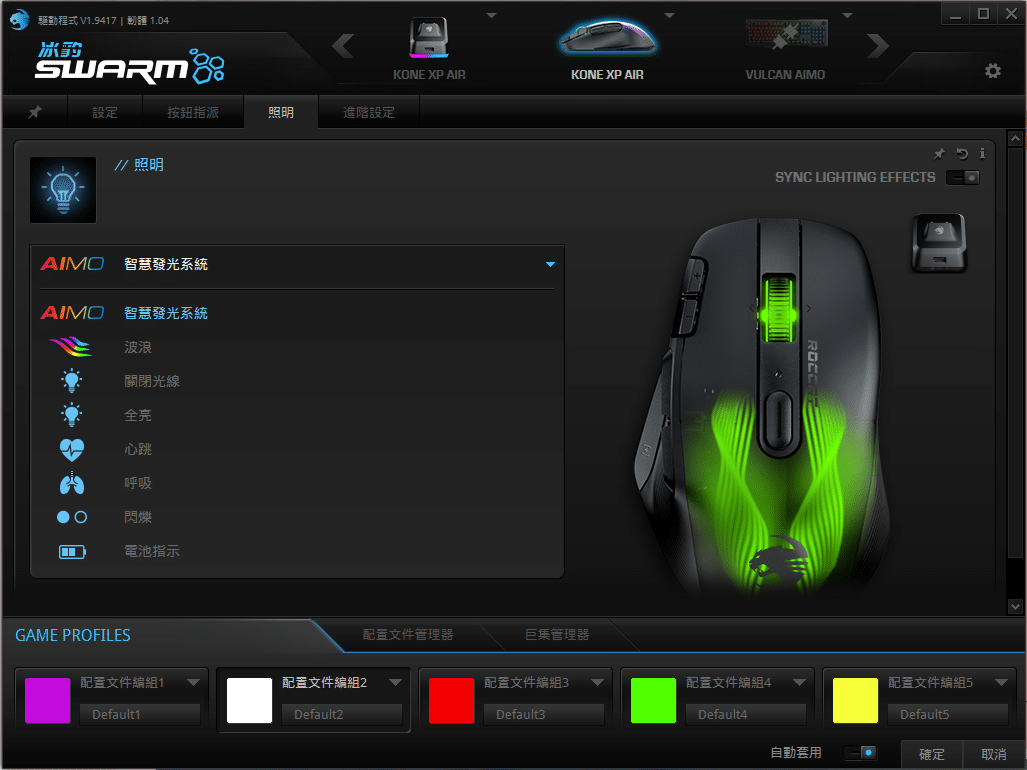
滑鼠可以更換燈光的亮度和亮的方式
進階設定
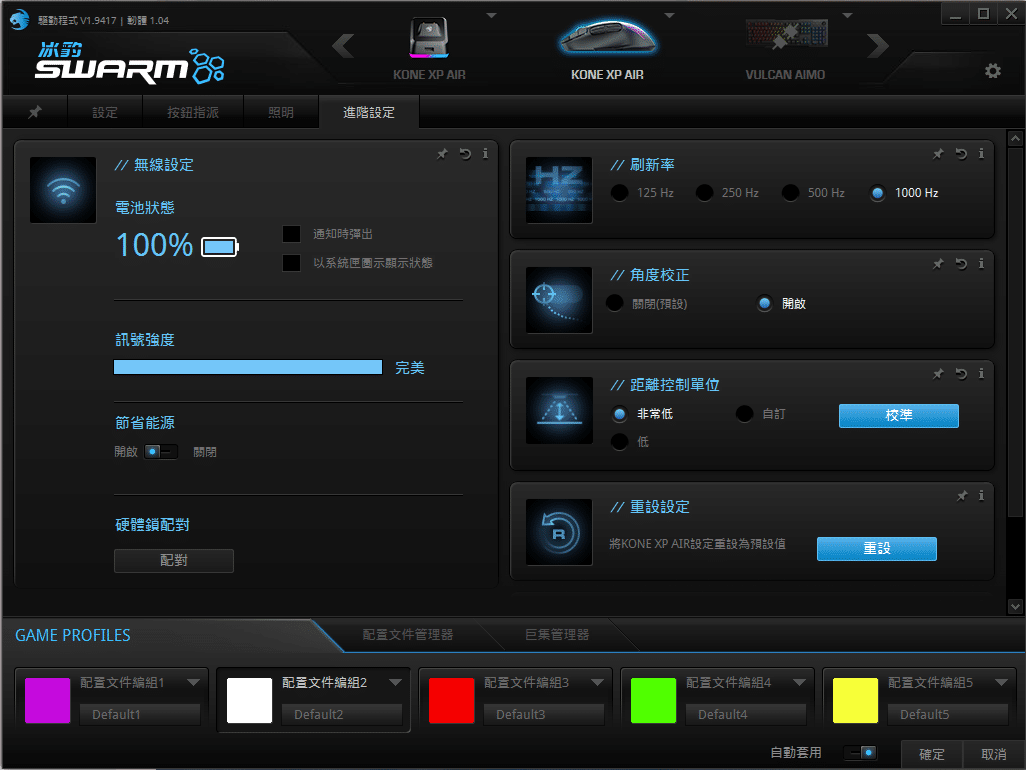
進階設定可以看到目前滑鼠電量、訊號的強度,可以更改刷新率、角度校正、距離控制單位、反跳轉時間和重設的功能
巨集設定
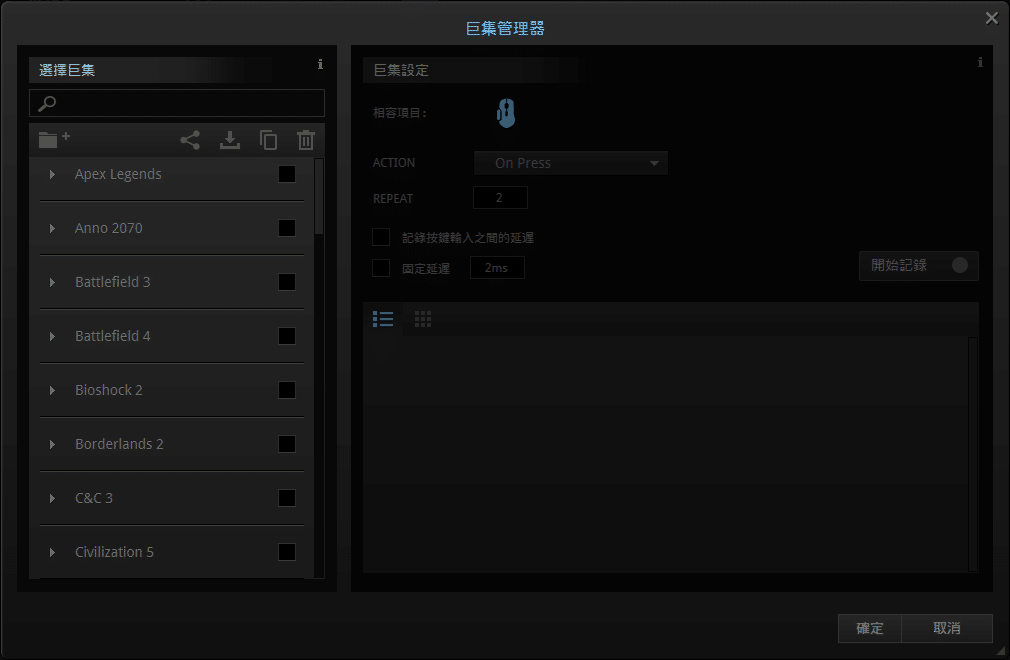
跟先前River介紹的ROCCAT一樣有支援遊戲、軟體專屬的巨集按鈕
充電座照明設定
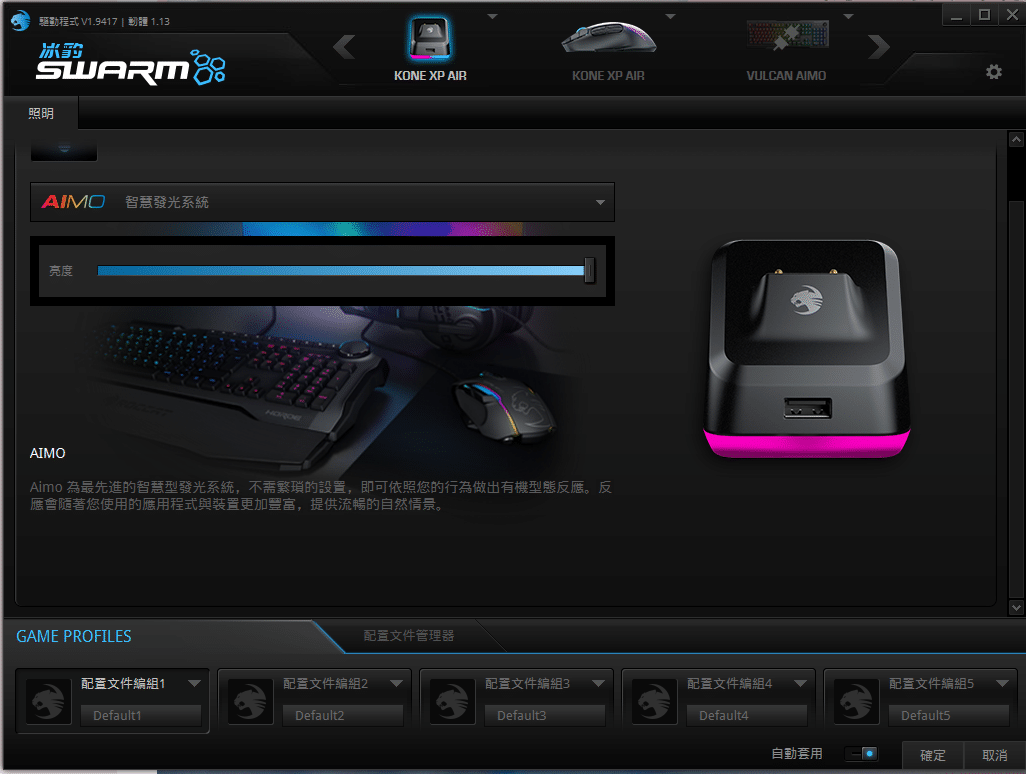
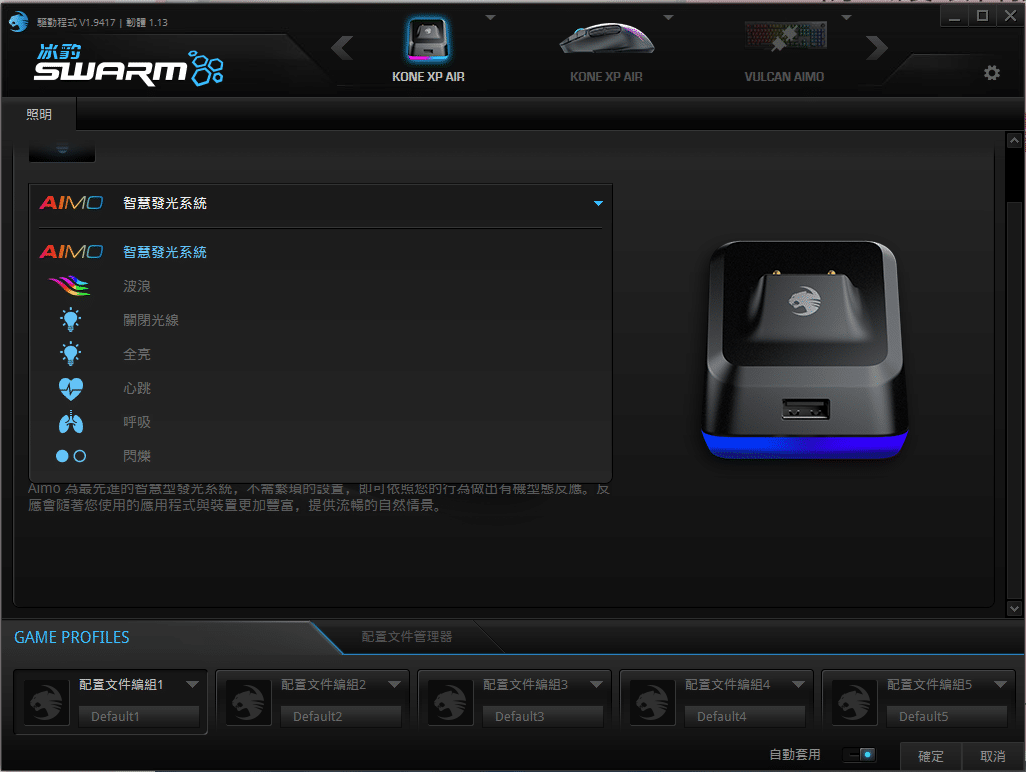
充電座的燈光也是可以手動更改的
手感貼合度

先前ROCCA電競品牌介紹時,我有提到我的手比較大,所以太小的滑鼠對我來說反而是一種負擔,用起來會很彆扭
Kone XP Air尺寸是126*72*40mm,算是中大型滑鼠,不論是掌握、指尖握、抓握法都可以,使用上都很順手,因為River習慣使用掌握,所以滑鼠越貼合手型越好
延遲度(藍牙、2.4G連接、有線)
這種三模滑鼠的好處就是,它給你三種連接方式選擇,跟我先前提到的一樣,我可以2.4G和藍牙各連一個裝置,這樣我就可以靠切換來操作,假設真的遇到沒有電,也可以用Type-C線連接裝置使用,同時還可以幫滑鼠充電
2.4G和藍牙之間切換非常快,幾乎是隨切隨到,不會有需要等待連接的時間,但需要注意的是在藍牙模式下還是會感受到些微的延遲,如果對於延遲要求比較高的玩家,建議使用有線或是2.4G接收器連接使用
重量

滑鼠本體大約100克左右,跟目前最新的Razer Basilisk V3 Pro(112克)、以及羅技 G Pro Wireless(80克)屬於差不多級距,當然每個人使用習慣不同,有些玩家不喜歡太重或是太輕的滑鼠,如果會擔心不好上手,建議還是試用比較好
結論
這款滑鼠雖然定位在電競領域,但其實正因為Kone XP Air有比較多的按鍵,所以針對文書、影音也可以透過這些快捷鍵的設定,去實現功能操作,預算足夠有相對應需求的朋友Kone XP Air是可以考慮的一款滑鼠,當然像是很常忘記充電的朋友,或許也可以考慮這種帶有充電座的滑鼠
整體的重量偏輕,玩一些FPS的遊戲甩槍不會很拖,如果是玩RPG,就順手的方式玩,搭配Easy-Shift按鍵可以在多個3~4個巨集功能,很強求技能施放的玩家也很適合,我自己基本上在玩RPG的時候基本上右手最多都需要按到3~4個按鍵才夠我使用,如果有跟我玩一樣類型遊戲的玩家也可以考慮看看



